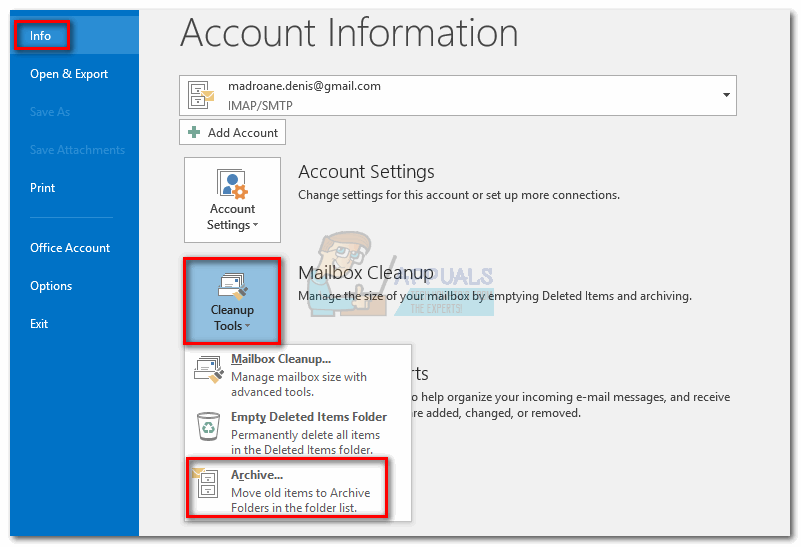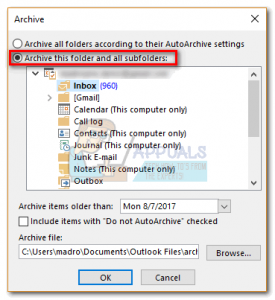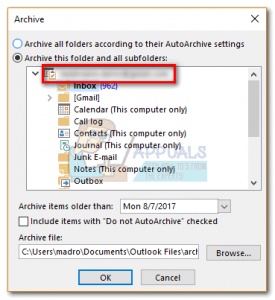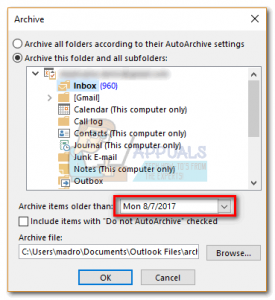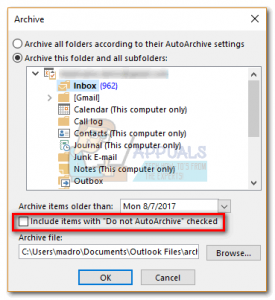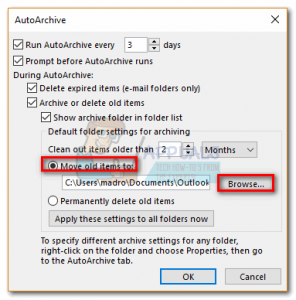உங்கள் மைக்ரோசாஃப்ட் அவுட்லுக் அஞ்சல் பெட்டியை நீங்கள் எவ்வளவு அதிகமாகப் பயன்படுத்துகிறீர்களோ, அவ்வளவு அதிகமாக உங்கள் அஞ்சல் பெட்டி வளரும். நீங்கள் இதைப் பற்றி சிந்தித்தால், உங்கள் மேசையில் காகிதங்கள் எவ்வாறு குவிந்து கிடக்கின்றன என்பதற்கு இது மிகவும் ஒத்திருக்கிறது. ஆனால் குவியலைப் பெரிதாகக் கொள்ளும்போது அதைச் சமாளிக்க நீங்கள் என்ன செய்ய முடியும்? சரி, நிஜ வாழ்க்கையில், ஒவ்வொரு ஆவணத்தையும் வரிசைப்படுத்தவும், குறைந்த முக்கியத்துவம் வாய்ந்தவற்றை நிராகரிக்கும் போது முக்கியமான ஆவணங்களை சேமிக்கவும் நீங்கள் நேரம் எடுக்கலாம். அதிர்ஷ்டவசமாக, அவுட்லுக்கில் அதே செயல்முறையை மீண்டும் உருவாக்கலாம்.
விதிவிலக்கு இல்லாமல், அவுட்லுக்கின் ஒவ்வொரு பதிப்பும் காப்பகத்தை ஆதரிக்கிறது. இன்னும், அவுட்லுக்கில் உங்கள் உருப்படிகளை காப்பகப்படுத்தும்போது உங்களுக்கு பல தேர்வுகள் உள்ளன. பழைய செய்திகள், சந்திப்புகள் மற்றும் பணிகளைச் சமாளிக்க ஆட்டோஆர்க்கைவைப் பயன்படுத்துவது மிகவும் வசதியான வழி. இதைச் செய்வதற்கான மற்றொரு வழி, செய்திகளை ஒரு குறிப்பிட்ட கோப்புறையில் நகர்த்த கையேடு காப்பகத்தைப் பயன்படுத்துவது. ஆனால் விரைவான வழி பயன்படுத்த வேண்டும் காப்பகம் பொத்தானை அமைந்துள்ளது கோப்பு பட்டியல்.
நீக்க முடியாத காப்பக நோக்கங்களுக்காக அவுட்லுக் இயல்புநிலை கோப்புறையை வைத்திருக்கிறது என்பதை நினைவில் கொள்ளுங்கள். உங்கள் மின்னஞ்சலை காப்பகப்படுத்துவது ஒரு சுத்தமான கடையை வைத்திருக்க உதவும், மேலும் உங்கள் இன்பாக்ஸை ஒழுங்கற்ற முறையில் வைத்திருக்கும்போது பழைய மின்னஞ்சல்களைத் தேடுவதை எளிதாக்குகிறது.
உங்களிடம் தொடர்ச்சியான வழிகாட்டிகள் உள்ளன, அவை அவுட்லுக்கில் உள்ள எல்லா பொருட்களையும் காப்பகப்படுத்துவதன் மூலம் உங்களை வழிநடத்தும். ஆரம்பித்துவிடுவோம்!
முறை 1: ஒற்றை செயலுடன் செய்திகளை கைமுறையாக காப்பகப்படுத்துதல்
ஒன்று அல்லது அதற்கு மேற்பட்ட செய்திகளை காப்பகக் கோப்புறையில் நகர்த்துவதற்கான விரைவான வழி இந்த முறை. இந்த காப்பகப்படுத்தப்பட்ட கோப்புகள் தேடல் பெட்டி வழியாக அல்லது கைமுறையாக செல்லவும் காப்பகம் கோப்புறை. காப்பகப்படுத்தப்பட்ட பொருட்களை மொபைல் சாதனங்களிலும் பார்வையிடலாம் காப்பகம் கோப்புறை. அவுட்லுக் 2016 இல் உருப்படிகளை கைமுறையாக காப்பகப்படுத்துவதற்கான விரைவான வழிகாட்டி இங்கே:
- அவுட்லுக்கைத் திறந்து உங்கள் ஒன்று அல்லது அதற்கு மேற்பட்ட செய்திகளைத் தேர்ந்தெடுக்கவும் உட்பெட்டி அல்லது வேறு எந்த கோப்புறையும்.
- கிளிக் செய்யவும் காப்பகம் உள்ளே ஐகான் அழி குழு. அவுட்லுக் 2016 இல் ரிப்பனுக்குள் மட்டுமே காப்பக ஐகான் தெரியும்.
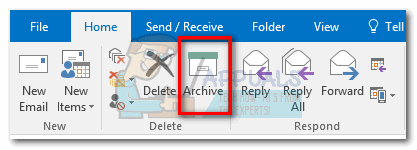 குறிப்பு: நீங்கள் அடிக்கலாம் பேக்ஸ்பேஸ் விசை அதே முடிவை அடைய.
குறிப்பு: நீங்கள் அடிக்கலாம் பேக்ஸ்பேஸ் விசை அதே முடிவை அடைய. - உங்கள் செய்திகளை நீங்கள் உள்ளே கண்டுபிடிக்க முடியும் காப்பகங்கள் கோப்புறை.
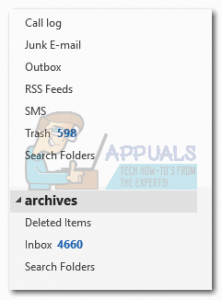 குறிப்பு: காப்பகக் கோப்புறை நீங்கள் இதற்கு முன்பு பயன்படுத்தாவிட்டாலும் தானாகவே உருவாக்கப்படும். காப்பகக் கோப்புறையைப் பார்க்க முடியாவிட்டால், செல்லுங்கள் கோப்பு> அலுவலக கணக்கு> புதுப்பிப்பு விருப்பங்கள் கிளிக் செய்யவும் இப்பொழுது மேம்படுத்து .
குறிப்பு: காப்பகக் கோப்புறை நீங்கள் இதற்கு முன்பு பயன்படுத்தாவிட்டாலும் தானாகவே உருவாக்கப்படும். காப்பகக் கோப்புறையைப் பார்க்க முடியாவிட்டால், செல்லுங்கள் கோப்பு> அலுவலக கணக்கு> புதுப்பிப்பு விருப்பங்கள் கிளிக் செய்யவும் இப்பொழுது மேம்படுத்து .
முறை 2: ஆட்டோஆர்க்கிவ் அம்சத்தைப் பயன்படுத்துதல்
ஆட்டோஆர்க்கிவ் எனப்படும் உருப்படிகளை காப்பகப்படுத்தும் திறன் கொண்ட தானியங்கி அம்சத்தை அவுட்லுக் கொண்டுள்ளது. இந்த அம்சத்தை சரியான இடைவெளியில் பொருட்களை காப்பகப்படுத்த திட்டமிடலாம். அவுட்லுக்கின் அனைத்து பதிப்புகளும் காப்பகப்படுத்துதலுக்கான ஆதரவைக் கொண்டுள்ளன. வித்தியாசம் என்னவென்றால், அவுட்லுக் 2010 மற்றும் அதற்குப் பிறகு ஆட்டோஆர்க்கிவ் இயல்பாகவே அணைக்கப்படுகிறது.
பிறகு ஆட்டோஆர்க்கிவ் இயக்கப்பட்டது, பயனர்கள் காப்பகப்படுத்த விரும்பும் ஒவ்வொரு கோப்புறைக்கும் பண்புகளை அமைக்கலாம். நீங்கள் ஒரு மின்னஞ்சலை காப்பகப்படுத்தும்போது, அது மற்றொரு PST கோப்பிற்கு நகர்த்தப்படும், மேலும் முக்கிய PST கோப்பில் இனி கிடைக்காது என்பதை நினைவில் கொள்ளுங்கள். ஆட்டோஆர்க்கைவை இயக்குவதற்கும் பயன்படுத்துவதற்கும் விரைவான வழிகாட்டி இங்கே:
ஆட்டோஆர்க்கைவை எவ்வாறு இயக்குவது மற்றும் கட்டமைப்பது
- திரும்ப ஆட்டோஆர்க்கிவ் இயக்கவும், செல்லவும் கோப்பு> விருப்பங்கள் . நீங்கள் அவுட்லுக்கிற்குள் வந்தவுடன் அமைப்புகள் , கிளிக் செய்யவும் மேம்படுத்தபட்ட அதை முன்னோக்கி கொண்டு வர தாவல், பின்னர் சொடுக்கவும் ஆட்டோஆர்க்கிவ் அமைப்புகள் .
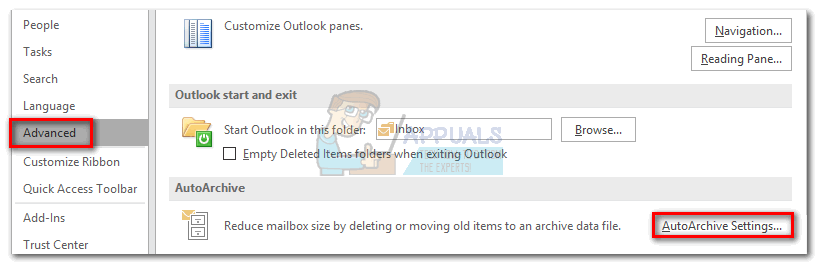 குறிப்பு: அவுட்லுக் 2007 மற்றும் அதற்கு மேற்பட்டவற்றில், நீங்கள் காணலாம் ஆட்டோஆர்க்கிவ் அமைப்புகள் கருவிகள்> விருப்பங்கள்> பிற .
குறிப்பு: அவுட்லுக் 2007 மற்றும் அதற்கு மேற்பட்டவற்றில், நீங்கள் காணலாம் ஆட்டோஆர்க்கிவ் அமைப்புகள் கருவிகள்> விருப்பங்கள்> பிற . - எல்லாம் சாம்பல் நிறமாக இருந்தால், நீங்கள் அடுத்த பெட்டியைத் தட்ட வேண்டும் ஆட்டோஆர்க்கிவ் இயக்கவும் செயல்படுத்தும் பொருட்டு ஆட்டோஆர்க்கிவ்.
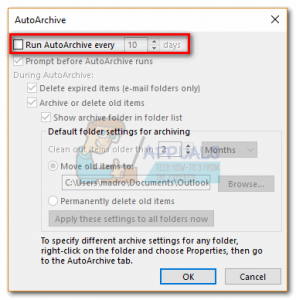
- ஆட்டோஆர்க்கிவ் எவ்வாறு செயல்படும் என்பதை உள்ளமைக்க இப்போது நேரம் வந்துவிட்டது. ஆட்டோ காப்பகம் எவ்வளவு அடிக்கடி இயங்க வேண்டும் என்பதைத் தேர்ந்தெடுப்பதன் மூலம் தொடங்கவும். இயல்புநிலை 14 நாட்கள், ஆனால் நீங்கள் அதை சுத்தமாக வைத்திருக்க விரும்பினால், அதை 2 முதல் 6 வரை எங்காவது அமைக்கவும்.
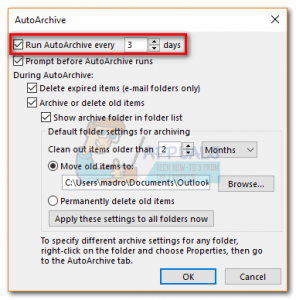
- ஆட்டோஆர்க்கிவ் தொடங்குவதற்கு முன்பு உங்களுக்கு அறிவிக்க விரும்பினால், அடுத்த பெட்டியைத் தட்டவும் ஆட்டோஆர்க்கிவ் இயங்குவதற்கு முன் கேட்கவும் . தானியங்கு காப்பகப்படுத்தல் உங்கள் வேலையில் குறுக்கிடும் திறனைக் கொண்டிருப்பதால், இந்த விருப்பத்தை இயக்குவது நல்லது.
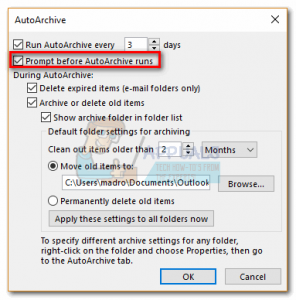
- தேவையற்ற மின்னஞ்சல்களுடன் உங்கள் காப்பகத்தை நிரப்புவதைத் தவிர்க்க, வெளியேறுவது நல்லது காலாவதியான மின்னஞ்சலை நீக்கு . நீங்கள் முடக்கினால் பழைய உருப்படிகளை காப்பகப்படுத்தவும் அல்லது நீக்கவும், காலாவதியான செய்திகள் மட்டுமே முற்றிலும் நீக்கப்படும்.
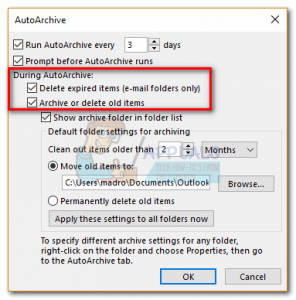
- உங்கள் காப்பகக் கோப்புறை அவுட்லுக்கிற்குள் காண விரும்பினால், நீங்கள் இயக்க வேண்டும் கோப்புறை பட்டியலில் காப்பக கோப்புறையைக் காட்டு.
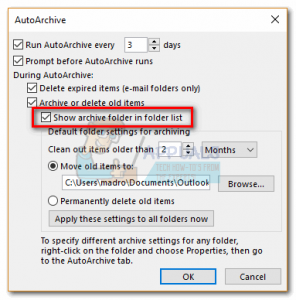
- இப்போது காப்பகத்திற்கான இயல்புநிலை கோப்புறை அமைப்புகளை அமைக்கவும்.
- அடுத்து, அடுத்து மாற்றத்தை இயக்கவும் பழைய உருப்படிகளை நகர்த்தவும் கிளிக் செய்யவும் உலாவுக உங்கள் உருப்படிகள் காப்பகப்படுத்தப்பட விரும்பும் இடத்திற்கு பாதையை அமைக்க. அடி சரி உங்கள் அமைப்புகளை உறுதிப்படுத்த.
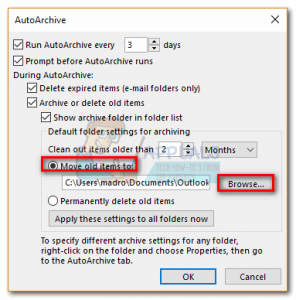
நீங்கள் ஆட்டோஆர்க்கைவை இயக்கி கட்டமைத்த பிறகு, அது தானாகவே சரியான நேரத்தில் அதன் வேலையைச் செய்யும். என்பதைச் சரிபார்ப்பதன் மூலம் அது செயல்படுகிறது என்பதை நீங்கள் உறுதிப்படுத்தலாம் காப்பகங்கள் கோப்புறை மக்கள்தொகை பெறுகிறது.
தனிப்பட்ட கோப்புறைகளுக்கான ஆட்டோஆர்க்கிவ் பண்புகளை கட்டமைத்தல்
ஆட்டோஆர்க்கிவ் அம்சத்தை உள்ளமைத்து முடித்த பிறகு, உங்கள் ஒவ்வொரு கோப்புறைகளுக்கும் குறிப்பிட்ட பண்புகளை அமைப்பதன் மூலம் கூடுதல் கட்டுப்பாட்டு அடுக்கைச் சேர்க்கலாம். போன்ற கோப்புறைகளுக்கு இது பொதுவான நடைமுறையாகும் அகற்றப்பட்டவை அல்லது ஸ்பேம் உங்கள் பிரதான மின்னஞ்சல் கோப்புறையை விட வேறுபட்ட ஆட்டோஆர்க்கிவ் பண்புகளைப் பயன்படுத்த.
குறிப்பு: ஒரு கோப்புறையில் தனிப்பட்ட ஆட்டோஆர்க்கிவ் அமைப்புகளை நீங்கள் அமைக்கவில்லை என்றால், அது மேலே கட்டமைக்கப்பட்ட உலகளாவிய ஆட்டோஆர்க்கிவ் அமைப்புகளை தானாகவே பயன்படுத்தும்.
தனிப்பட்ட தானியங்கு காப்பக பண்புகளை ஒரு கோப்புறையில் அமைப்பதற்கான விரைவான வழிகாட்டி இங்கே:
- நீங்கள் முன்னுரிமை அளிக்க விரும்பும் கோப்புறையில் வலது கிளிக் செய்து கிளிக் செய்க பண்புகள்.
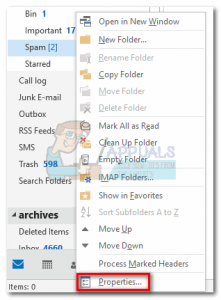
- கிளிக் செய்யவும் ஆட்டோஆர்க்கிவ் அதை முன்னோக்கி கொண்டு வர தாவல். இந்த கோப்புறையில் மட்டுமே பொருந்தும் அமைப்புகளின் தேர்வு இங்கே உள்ளது.
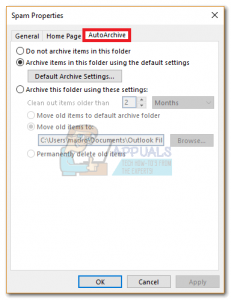
- கிளிக் செய்வதன் மூலம் இந்த கோப்புறைக்கான ஆட்டோஆர்க்கைவை முடக்கலாம் இந்த கோப்புறையில் உருப்படிகளை காப்பகப்படுத்த வேண்டாம் .
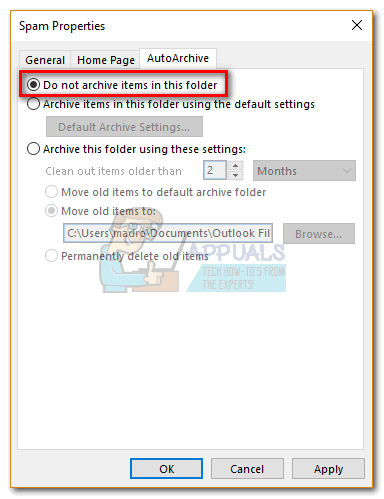
- உலகளாவிய ஆட்டோஆர்க்கிவ் அமைப்புகளை மேலெழுத, கிளிக் செய்க இந்த அமைப்புகளைப் பயன்படுத்தி இந்த கோப்புறையை காப்பகப்படுத்தவும் உங்கள் மாற்றங்களை கீழே செய்யுங்கள். கிளிக் செய்க விண்ணப்பிக்கவும் உங்கள் அமைப்புகளை உறுதிப்படுத்த.
 குறிப்பு: இந்த அமைப்புகள் இந்த குறிப்பிட்ட கோப்புறையின் எந்த துணை கோப்புறைகளுக்கும் பொருந்தாது என்பதை நினைவில் கொள்ளுங்கள். நீங்கள் ஒவ்வொன்றையும் மாற்ற வேண்டும்.
குறிப்பு: இந்த அமைப்புகள் இந்த குறிப்பிட்ட கோப்புறையின் எந்த துணை கோப்புறைகளுக்கும் பொருந்தாது என்பதை நினைவில் கொள்ளுங்கள். நீங்கள் ஒவ்வொன்றையும் மாற்ற வேண்டும்.
முறை 3: தூய்மைப்படுத்தும் கருவிகளைப் பயன்படுத்தி மின்னஞ்சல்களை கைமுறையாக காப்பகப்படுத்துதல்
நீங்கள் ஆட்டோமேஷனின் பெரிய விசிறி இல்லையென்றால், இன்னும் கூடுதலான கட்டுப்பாட்டுடன் மொத்தமாக காப்பகப்படுத்த உங்களை அனுமதிக்கும் ஒரு நடுத்தர தீர்வு உள்ளது. இந்த முறை மூலம், முழு கோப்புறையையும் அதன் துணைக் கோப்புறைகளுடன் காப்பகப்படுத்தலாம். ஆட்டோஆர்க்கிவ் உதைக்க நீங்கள் காத்திருக்க விரும்பவில்லை என்றால், அதை நீங்களே செய்து அவற்றை சேமிக்க விரும்பும் இடத்தை தேர்வு செய்யலாம். நீங்கள் செய்ய வேண்டியது இங்கே:
- கிளிக் செய்யவும் கோப்பு தாவல், பின்னர் செல்லுங்கள் தகவல் கீழ்தோன்றும் மெனுவை விரிவுபடுத்துங்கள் தூய்மைப்படுத்தும் கருவிகள். தேர்ந்தெடு காப்பகம் கீழ்தோன்றும் மெனுவிலிருந்து.
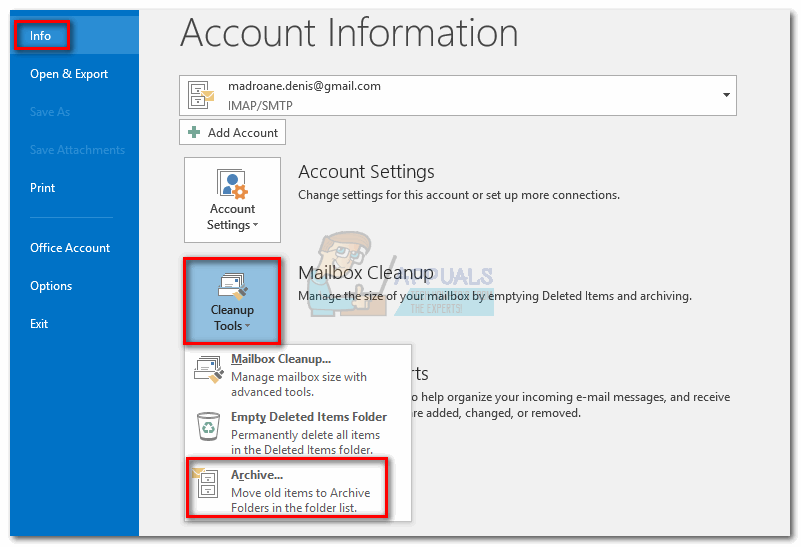
- தேர்ந்தெடு இந்த கோப்புறை மற்றும் அனைத்து துணை கோப்புறைகளையும் காப்பகப்படுத்தவும் நீங்கள் காப்பகப்படுத்த விரும்பும் கோப்புறையில் கிளிக் செய்க.
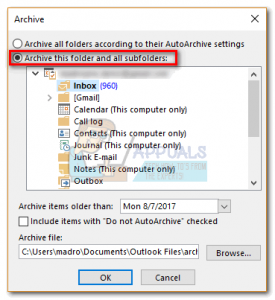
- உங்கள் முழு அவுட்லுக் தரவும் காப்பகப்படுத்தப்பட விரும்பினால், பட்டியலின் மேலே உள்ள உங்கள் மின்னஞ்சல் முகவரியைக் கிளிக் செய்க.
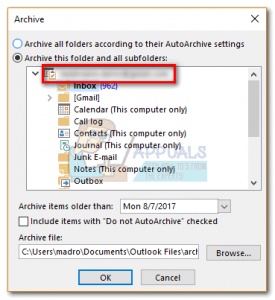
- அடுத்து கீழ்தோன்றும் மெனுவைப் பயன்படுத்தவும் விட பழைய பொருட்களை காப்பகப்படுத்தவும் உருப்படிகள் காப்பகப்படுத்தப்படுவதற்கான சமீபத்திய தேதியைத் தேர்ந்தெடுக்க. இந்த மெனுவில் நீங்கள் அமைத்த தேதியை விட பழைய எல்லா பொருட்களும் காப்பகப்படுத்தப்படும்.
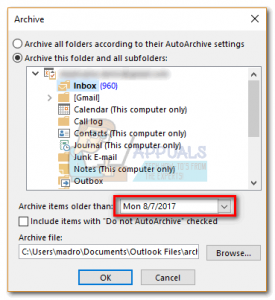
- அடுத்துள்ள பெட்டியை சரிபார்த்து, தானாக காப்பகத்திலிருந்து விலக்கப்பட்ட உருப்படிகளை நீங்கள் காப்பகப்படுத்தலாம் AutoArchive உடன் உருப்படிகளைச் சேர்க்கவும் .
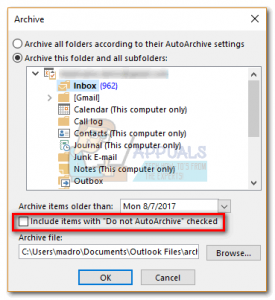
- பயன்படுத்த உலாவுக உங்கள் பிஎஸ்டி காப்பகத்தை சேமிக்க விரும்பும் இடத்திற்கு பாதையை அமைக்க பொத்தானை அழுத்தவும். கிளிக் செய்க சரி செயல்முறையைத் தொடங்க.
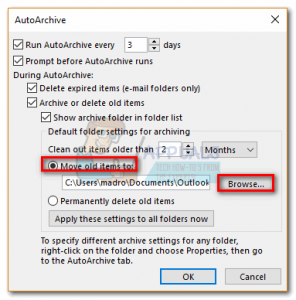
சில மின்னஞ்சல்கள் உங்கள் இயல்புநிலை கோப்புறைகளிலிருந்து காப்பகப்படுத்தப்பட்ட pst கோப்பிற்கு நகர்த்தப்படும் என்பதை நீங்கள் விரைவில் கவனிப்பீர்கள்.
குறிப்பு: காப்பகப்படுத்தப்பட்ட கோப்பு அவுட்லுக்கில் ஒரு கோப்புறையாக அணுகப்பட வேண்டும். சில காரணங்களால் அது செல்லவில்லை கோப்பு கிளிக் செய்யவும் திற & ஏற்றுமதி . பின்னர், கிளிக் செய்யவும் அவுட்லுக் தரவு கோப்பைத் திறக்கவும் , உங்கள் காப்பகத்தின் இருப்பிடத்திற்குச் சென்று அடிக்கவும் சரி .

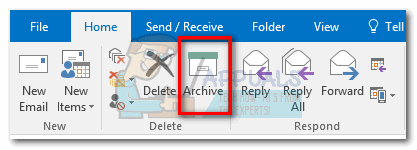 குறிப்பு: நீங்கள் அடிக்கலாம் பேக்ஸ்பேஸ் விசை அதே முடிவை அடைய.
குறிப்பு: நீங்கள் அடிக்கலாம் பேக்ஸ்பேஸ் விசை அதே முடிவை அடைய.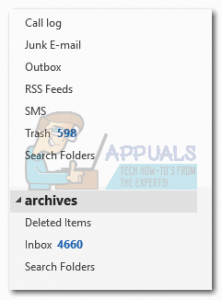 குறிப்பு: காப்பகக் கோப்புறை நீங்கள் இதற்கு முன்பு பயன்படுத்தாவிட்டாலும் தானாகவே உருவாக்கப்படும். காப்பகக் கோப்புறையைப் பார்க்க முடியாவிட்டால், செல்லுங்கள் கோப்பு> அலுவலக கணக்கு> புதுப்பிப்பு விருப்பங்கள் கிளிக் செய்யவும் இப்பொழுது மேம்படுத்து .
குறிப்பு: காப்பகக் கோப்புறை நீங்கள் இதற்கு முன்பு பயன்படுத்தாவிட்டாலும் தானாகவே உருவாக்கப்படும். காப்பகக் கோப்புறையைப் பார்க்க முடியாவிட்டால், செல்லுங்கள் கோப்பு> அலுவலக கணக்கு> புதுப்பிப்பு விருப்பங்கள் கிளிக் செய்யவும் இப்பொழுது மேம்படுத்து .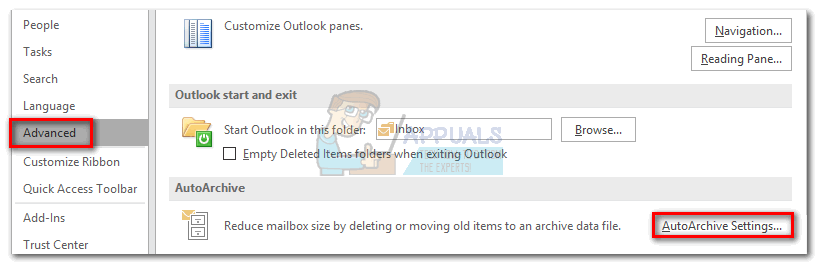 குறிப்பு: அவுட்லுக் 2007 மற்றும் அதற்கு மேற்பட்டவற்றில், நீங்கள் காணலாம் ஆட்டோஆர்க்கிவ் அமைப்புகள் கருவிகள்> விருப்பங்கள்> பிற .
குறிப்பு: அவுட்லுக் 2007 மற்றும் அதற்கு மேற்பட்டவற்றில், நீங்கள் காணலாம் ஆட்டோஆர்க்கிவ் அமைப்புகள் கருவிகள்> விருப்பங்கள்> பிற .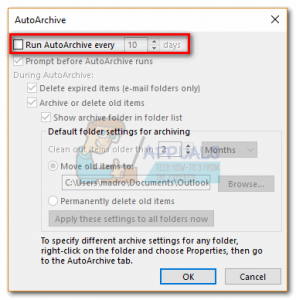
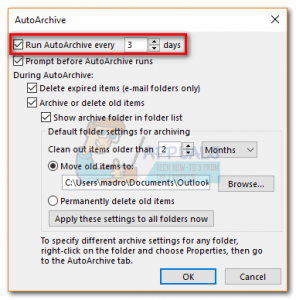
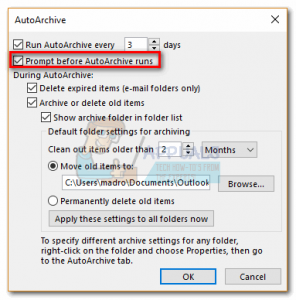
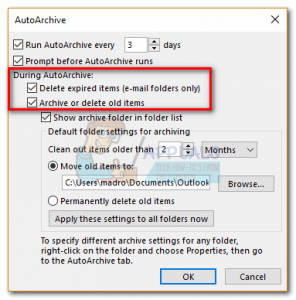
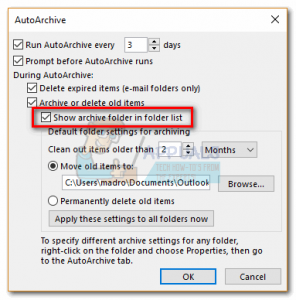
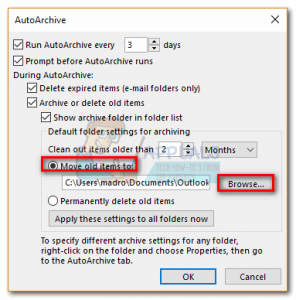
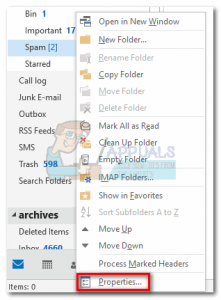
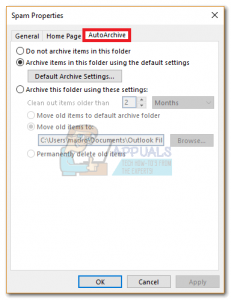
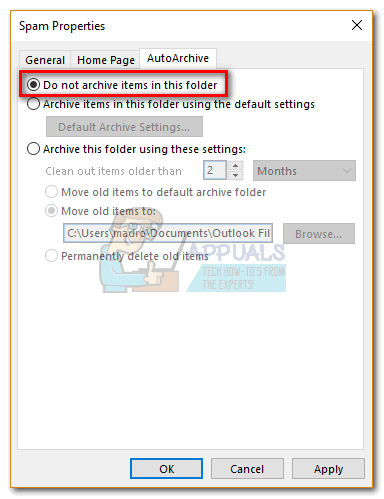
 குறிப்பு: இந்த அமைப்புகள் இந்த குறிப்பிட்ட கோப்புறையின் எந்த துணை கோப்புறைகளுக்கும் பொருந்தாது என்பதை நினைவில் கொள்ளுங்கள். நீங்கள் ஒவ்வொன்றையும் மாற்ற வேண்டும்.
குறிப்பு: இந்த அமைப்புகள் இந்த குறிப்பிட்ட கோப்புறையின் எந்த துணை கோப்புறைகளுக்கும் பொருந்தாது என்பதை நினைவில் கொள்ளுங்கள். நீங்கள் ஒவ்வொன்றையும் மாற்ற வேண்டும்.